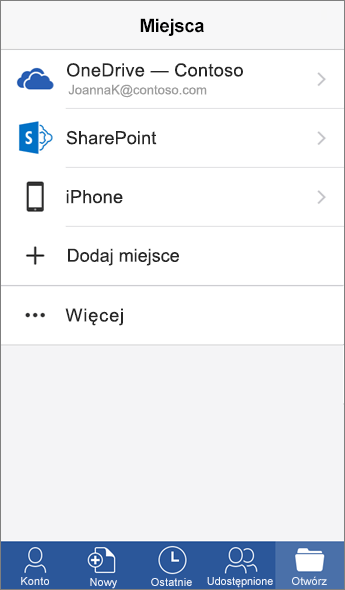Otwieranie za pomocą usługi OneDrive
Box
OneDrive
Online
-
W przeglądarce zaloguj się do swojego konta w usłudze Box.
-
Kliknij prawym przyciskiem myszy plik i wybierz polecenie.
-
W przeglądarce zaloguj się do konta pakietu Office.
-
W obszarze Uruchamianie aplikacji usługi Microsoft 365 wybierz pozycję OneDrive.
-
Kliknij prawym przyciskiem myszy plik i wybierz polecenie.
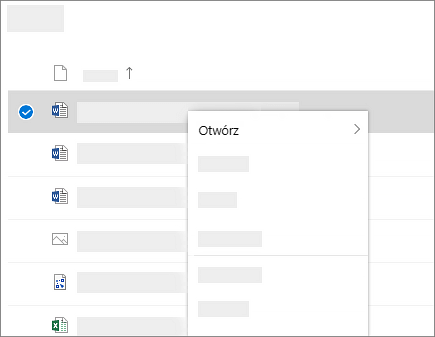
Office (wersja klasyczna)
-
Wybierz pozycję Plik > Otwórz.
-
Wybierz pozycję Box.
Uwaga: Wymaga dodatku Box dla pakietu Office.
-
Wybierz pozycję Plik > Otwórz.
-
Wybierz pozycję OneDrive — [nazwa Twojej firmy].
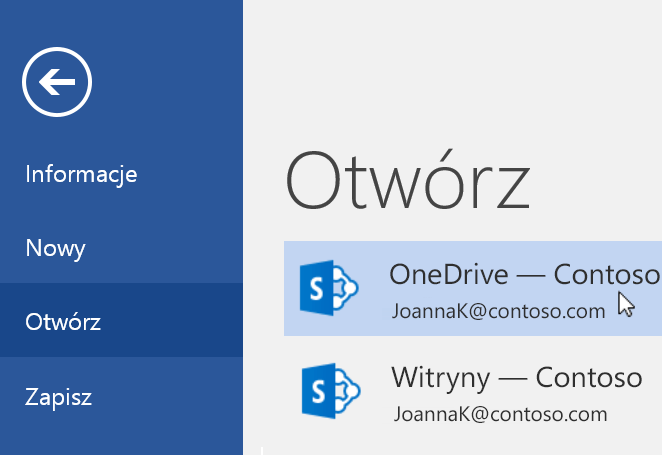
Aplikacja mobilna
-
W aplikacji mobilnej Box naciśnij pozycję Wszystkie pliki lub Ostatnie.
-
Naciśnij plik.
-
W aplikacji mobilnej OneDrive naciśnij pozycję Pliki lub Ostatnie.
-
Naciśnij plik.
Uwaga: Aby zainstalować aplikacje mobilne, zobacz Konfigurowanie aplikacji pakietu Office i poczty e-mail na urządzeniu przenośnym.
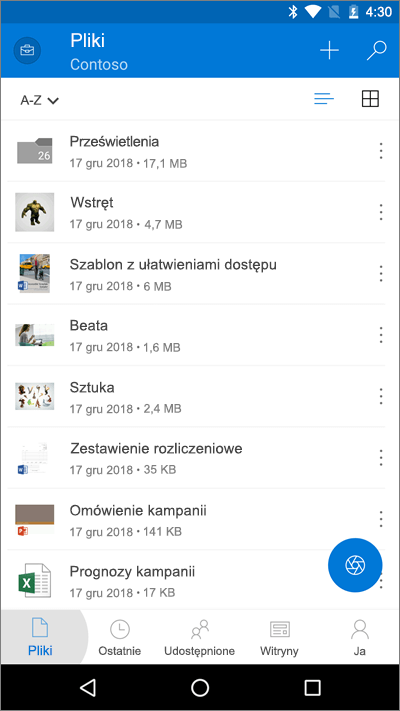
Aplikacje mobilne pakietu Office
-
Dodaj usługę Box w obszarze Konto > Dodaj usługę dla każdej aplikacji pakietu Office, której używasz.
-
Naciśnij pozycję Otwórz i naciśnij pozycję Box.
-
Naciśnij plik.
-
Naciśnij pozycję Otwórz i naciśnij pozycję OneDrive — [nazwa Twojej firmy].
-
Naciśnij plik.